7. Song Meter Configurator Descripción general de la aplicación
En esta sección se ofrece una descripción general de la interfaz de la aplicación Song Meter Configurator. Describe cómo navegar por la aplicación y qué ajustes, funciones e información encontrará en cada parte de la aplicación. El uso de estos componentes se describe con más detalle en las siguientes secciones:
Para obtener instrucciones sobre las tareas que implican el uso de la aplicación Song Meter Configurator para iniciar una instalación, consulte lnstalación del Song Meter Mini Bat 2.
Para obtener instrucciones sobre cómo configurar los ajustes de un Song Meter Mini Bat 2 usando la aplicación Song Meter Configurator, consulte Configuración del Song Meter Mini Bat 2. Esta sección incluye descripciones de todos los ajustes disponibles e instrucciones detalladas sobre cómo diseñar un programa personalizado (consulte Diseño de un programa personalizado).
Para obtener instrucciones sobre el mantenimiento del grabador, como la actualización del firmware y la prueba del micrófono, consulte Mantener y proteger el Song Meter Mini Bat 2.
Acerca de la aplicación Song Meter Configurator
La aplicación Song Meter Configurator proporciona una interfaz sencilla para configurar la programación y los ajustes del Song Meter Mini Bat 2. Funciona en teléfonos y tablets con iOS y Android y, una vez instalado, no requiere conexión a Internet. Consulte Instalación de la aplicación Song Meter Configurator.
Importante
Si bien puede configurar la mayoría de los ajustes sin usar la aplicación cargando un archivo .miniconfig desde una tarjeta SD, debe usar la aplicación para configurar el reloj del grabador. El grabador no ejecutará su programa de grabación si no se ha ajustado su reloj.
La aplicación Song Meter Configurator se comunica con el grabador a través de una conexión Bluetooth. De forma predeterminada, el grabador emite señales de estado periódicas que puede recibir la aplicación Song Meter Configurator que se ejecuta en dispositivos cercanos, incluso cuando la aplicación no está emparejada con el grabador.
La aplicación también puede emparejarse con un grabador para facilitar una comunicación bidireccional. Cuando se empareja con un grabador, la aplicación Song Meter Configurator permite programar los ajustes del grabador en tiempo real. También puede transferir archivos de configuración entre el grabador emparejado y la Biblioteca de configuraciones de la aplicación.
El grabador Song Meter Mini Bat 2 usa el protocolo Bluetooth Low Energy para comunicarse con la aplicación Song Meter Configurator.
Nota
El proceso de emparejamiento del Song Meter Mini Bat 2 con la aplicación Song Meter Configurator no es el mismo que el proceso que puede usar para vincular accesorios Bluetooth comunes, como auriculares. Consulte en Empareje el grabador con la aplicación Song Meter Configurator las instrucciones de emparejamiento.
De forma predeterminada, cuando el grabador Song Meter Mini Bat 2 está encendido, genera una señal de estado Bluetooth cada pocos segundos. Si el grabador está dentro del alcance Bluetooth del dispositivo móvil, la aplicación Song Meter Configurator detectará automáticamente la señal de estado de Bluetooth y el grabador se detectará y se mostrará en la pantalla Grabadores de la aplicación.
Es posible desactivar las señales de estado Bluetooth del grabador desde la pantalla Configuration Editor (Editor de configuración) (consulte ¿Enviar señales Bluetooth?). Si las señales Bluetooth están deshabilitadas, la aplicación no detectará el grabador a no ser que se mantenga pulsado durante tres segundos el botón (Emparejar/Estado) del grabador.
Nota
El alcance de una señal Bluetooth varía de un teléfono a otro y de una tablet a otra, pero por lo general es de menos de 10 metros, suponiendo que haya una línea de visión sin obstrucciones entre el Song Meter Mini Bat 2 y el teléfono o la tablet.
Se requiere una conexión a Internet para instalar la aplicación Song Meter Configurator desde la App Store o Google Play. Una vez instalada la aplicación, no se requiere una conexión a Internet para ninguna de sus funciones principales. Puede administrar y programar sus grabadores utilizando únicamente la comunicación local por Bluetooth.
Nota sobre GPS y datos de ubicación
El Song Meter Configurator puede usar la ubicación en tiempo real de su dispositivo para guardar automáticamente la ubicación de la instalación en el Song Meter Mini Bat 2 (consulte Configuración automática de la ubicación de la instalación del grabador). Los datos de ubicación también pueden introducirse manualmente en Pantalla de ubicación y huso horario. Esta ubicación se guarda en cada archivo de audio para su consulta posterior.
La mayoría de los dispositivos móviles, como los teléfonos inteligentes y algunas tablets con planes de telefonía móvil de pago, están equipados con una antena GPS que recibe información transmitida desde los satélites GPS que orbitan alrededor de la Tierra. Estos datos GPS no viajan a través de la red móvil, por lo que un teléfono inteligente puede recibir información de ubicación GPS incluso cuando no se encuentra dentro del alcance de una antena de telefonía móvil. Aunque los datos del mapa que se muestran en la pantalla Ubicación y huso horario no estén visibles sin una conexión a Internet, las coordenadas de ubicación del dispositivo no dependen de Internet.
La mayoría de los dispositivos que no funcionan con telefonía móvil, como las tablets sin un plan de telefonía móvil de pago, no cuentan con una antena GPS. Aunque estos dispositivos puedan rastrear los datos de ubicación aproximados de los enrutadores Wi-Fi cercanos, no suelen ser tan precisos como los datos de ubicación GPS y esta opción solo funciona a unos 50 metros del enrutador Wi-Fi más cercano. Se puede vincular un receptor GPS específico con una tablet a través de Bluetooth para proporcionar datos de ubicación más precisos que se pueden usar para establecer la ubicación de instalación guardada en el Song Meter Mini Bat 2.
La aplicación Song Meter Configurator está disponible para dispositivos Android e iOS.
En los dispositivos Android, descargue e instale la versión Android desde Google Play. La aplicación Configurator requiere la versión de Android 8.0 o posterior para poder funcionar.
En los dispositivos iOS, descargue e instale la versión para iOS desde la App Store de Apple. La aplicación Configurator requiere la versión de iOS 12.0 o posterior.
Nota
La aplicación Song Meter Configurator no puede instalarse si el dispositivo ejecuta un sistema operativo anterior a la versión mínima admitida.
La aplicación Song Meter Configurator está disponible en los siguientes idiomas:
Inglés
Francés
Español
Portugués
Chino
Alemán
Japonés
El idioma de la pantalla de la aplicación Song Meter Configurator dependerá de la configuración de idioma de Android o iOS. Para configurar manualmente el idioma de la aplicación, consulte Pantalla de información de la aplicación.
Pantalla Grabadores
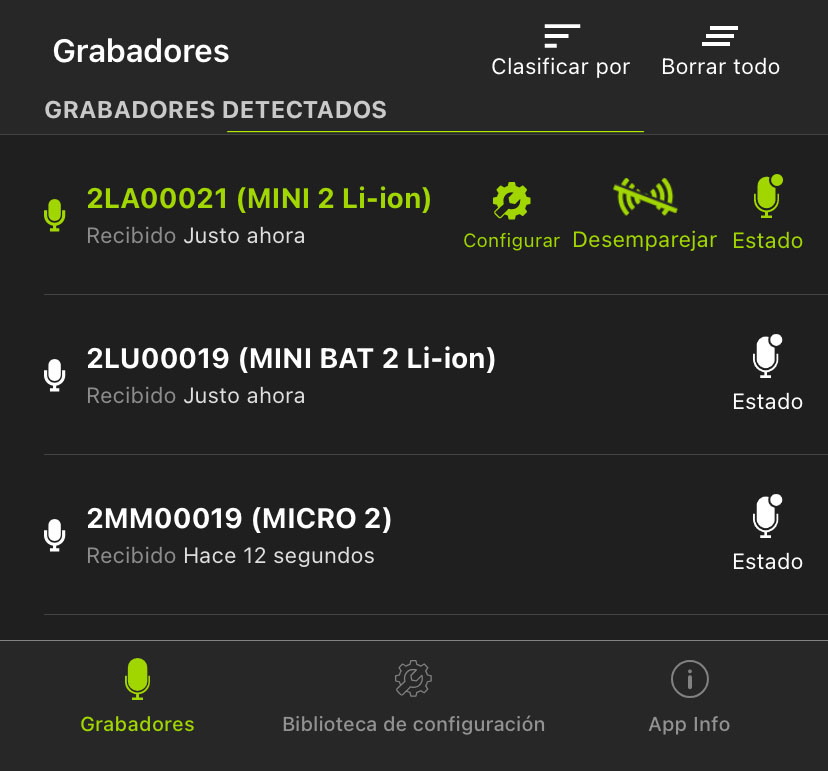 |
La pantalla Grabadores muestra los grabadores dentro del alcance de Bluetooth y detectados por la aplicación Song Meter Configurator. Los grabadores detectados anteriormente que estén fuera del alcance de Bluetooth o apagados permanecerán en la lista hasta que se eliminen.
Desde la pantalla Grabadores también se realiza el emparejamiento con un grabador para configurarlo. Consulte en Empareje el grabador con la aplicación Song Meter Configurator las instrucciones de este procedimiento.
Si hay un grabador dentro del alcance y está encendido, pero no aparece en la lista de la pantalla Grabadores, compruebe si se ha habilitado la herramienta ¿Enviar señales de Bluetooth? (consulte ¿Enviar señales Bluetooth?).
Acceder a la pantalla Grabadores
La pantalla Grabadores es la primera pantalla que se muestra al abrir la aplicación Song Meter Configurator. Se puede acceder a la pantalla Grabadores desde las pantallas de la Biblioteca de configuraciones y Información de la aplicación, pulsando el icono Grabadores en la barra de navegación situada en la parte inferior de la pantalla.
Pantalla Grabadores: barra de menú superior
La barra de menú superior de la pantalla Grabadores incluye los siguientes botones, enumerados de izquierda a derecha:
Ordenar por | Pulse este icono para abrir el menú Ordenar grabadores, que ofrece posibilidades para ordenar los grabadores según una de estas dos opciones. La opción de clasificación utilizada actualmente se indica con una flecha hacia arriba o hacia abajo. Para cambiar la clasificación entre ascendente y descendente, pulse sobre Ordenar por y, a continuación, vuelva a tocar la opción de clasificación utilizada actualmente. Consulte Opciones de clasificación. |
Borrar todo | Pulse este icono para borrar todas las entradas de la pantalla Grabadores. Los grabadores cercanos que estén emitiendo señales Bluetooth se incluirán en la lista Grabadores en unos segundos. |
Opciones de clasificación
Las opciones de clasificación disponibles son:
Por la última vez que se detectaron | Pulse para ordenar las entradas de la lista de Grabadores según el tiempo transcurrido desde que se actualizó el estado de cada uno. Cuando la opción de clasificación está marcada con una flecha hacia arriba, los grabadores con actualizaciones de estado detectados más recientemente aparecen en primer lugar. |
Por el nombre del grabador | Pulse para ordenar los grabadores por sus NOMBRES DE LOS GRABADORES en orden alfabético o alfabético inverso. Consulte en Pantalla del editor de configuración las instrucciones sobre cómo editar el NOMBRE DEL GRABADOR. |
Lista de grabadores detectados
Grabadores no emparejados
Las entradas de los grabadores no emparejados se representan con texto e iconos blancos e incluyen la siguiente información:
NOMBRE DEL GRABADOR | El valor predeterminado del nombre del grabador es su número de serie, pero se puede cambiar por un valor personalizado (consulte Pantalla del editor de configuración). |
Recibido | Este texto indica cuándo fue la última vez que la aplicación Song Meter Configurator recibió una actualización de estado del grabador. El texto será Recibido ahora durante los primeros diez segundos después de una actualización. Después de diez segundos, mostrará una duración en segundos, minutos, horas o días. |
Estado | Pulse este icono para abrir la pantalla Estado del grabador, que muestra la última información que la aplicación ha recibido del grabador. Consulte en Pantalla Estado un desglose de toda la información incluida en la pantalla Estado. |
Grabador emparejado
La entrada de un grabador emparejado se representa con texto e iconos de color verde. Incluye la misma información que las entradas del grabador no emparejado, y dos iconos adicionales. La Song Meter Configurator solo puede emparejarse con un grabador a la vez.
Configurar | Pulse para abrir la pantalla Configuration editor (Editor de configuración), donde puede modificar la configuración del grabador emparejado y realizar muchas otras funciones. Consulte Pantalla del editor de configuración para obtener más información. |
Desemparejar | Pulse para desvincular la aplicación Song Meter Configurator del Song Meter Mini Bat 2. Debe desemparejarse del grabador actualmente vinculado antes de poder emparejarla con otro. |
Para obtener instrucciones sobre el emparejamiento con un grabador, consulte Empareje el grabador con la aplicación Song Meter Configurator.
Barra de navegación inferior
La barra de navegación situada en la parte inferior de la pantalla Grabadores muestra los iconos de las pantallas Grabadores, Biblioteca de configuraciones y Información de la aplicación. Grabadores se resalta en verde para indicar la pantalla actual. Pulse sobre los iconos de Biblioteca de configuraciones o Información de la aplicación para ir a las pantallas correspondientes.
Véanse Pantalla Biblioteca de configuraciones y Pantalla de información de la aplicación.
Pantalla Estado
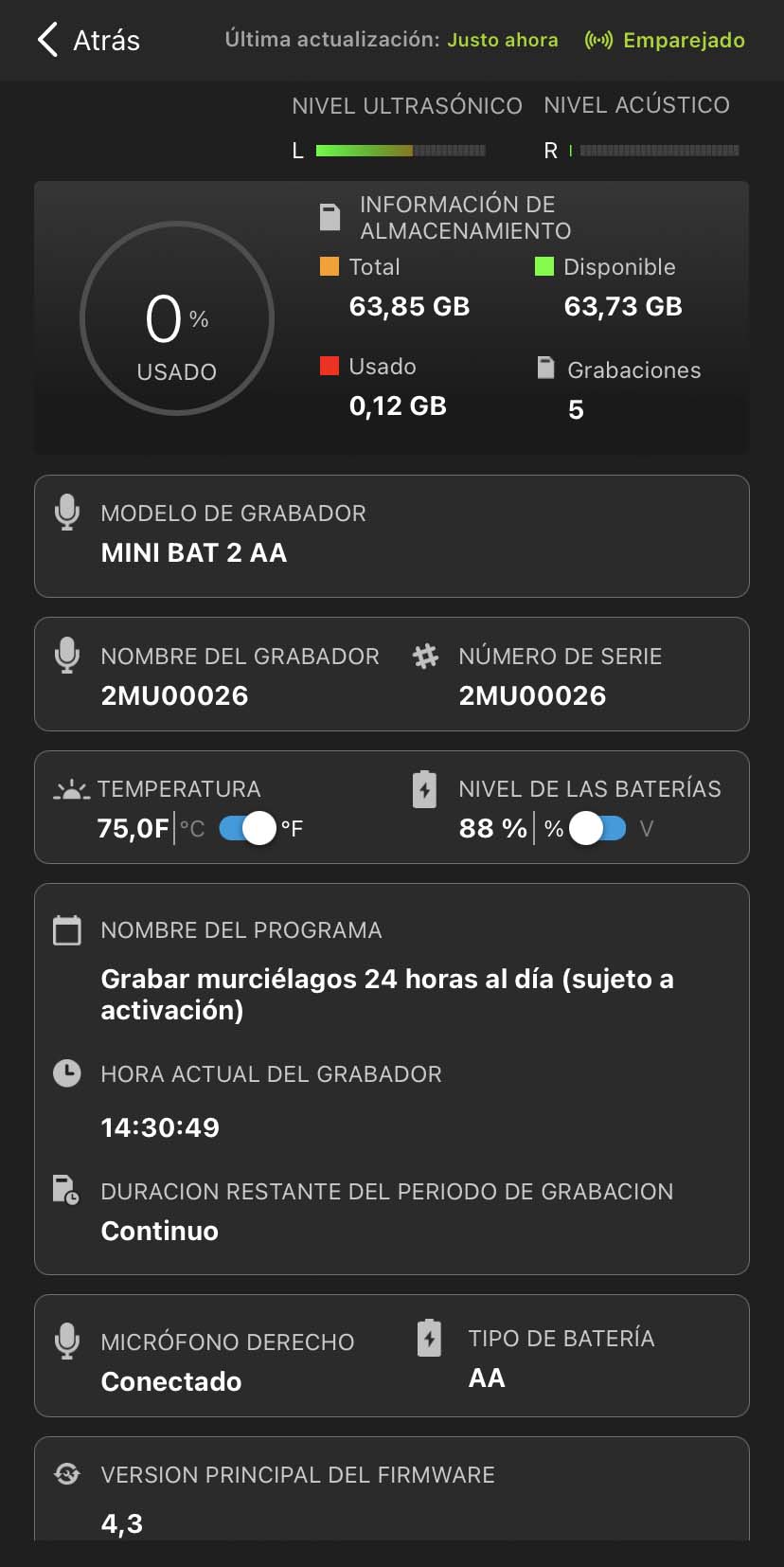 |
La pantalla Estado muestra toda la información de estado transmitida desde un Song Meter Mini Bat 2 y recibida por la aplicación Song Meter Configurator. Muestra información sobre la tarjeta SD, las baterías, los ajustes de programación, los micrófonos y la versión del firmware del grabador.
Para acceder a la pantalla Estado de un grabador, desplácese hasta Pantalla Grabadores y toque sobre el icono Estado que aparece a la derecha del nombre del grabador.
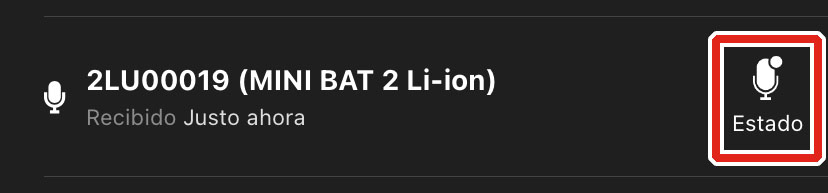 |
Cuando un Song Meter Mini Bat 2 se encuentre dentro del alcance de Bluetooth y esté emitiendo señales Bluetooth o esté emparejado con la aplicación, su estado se actualizará en la aplicación cada pocos segundos. La aplicación conserva la última información de estado recibida de un grabador cuando se cierra, cuando el dispositivo móvil o el grabador se apagan o cuando el grabador sale del alcance del Bluetooth.
Mientras el Song Meter Mini Bat 2 esté emparejado con la aplicación Song Meter Configurator en un dispositivo móvil, no transmitirá señales Bluetooth para que las reciban otros dispositivos móviles. Solo el dispositivo móvil emparejado recibirá actualizaciones de estado en tiempo real.
La pantalla Estado muestra la siguiente información y elementos de la interfaz, en orden descendente y de izquierda a derecha:
Barra de información superior
 |
< Estado (icono de retroceso) | Pulse este icono para salir de la pantalla Estado y volver a la pantalla Grabadores. |
Última actualización | Este texto indica cuándo fue la última vez que la aplicación Song Meter Configurator recibió información de estado del grabador seleccionado. |
Emparejado/Desemparejado | Este texto indica si el grabador está emparejado con la aplicación o no. |
Alerta de nuevo firmware
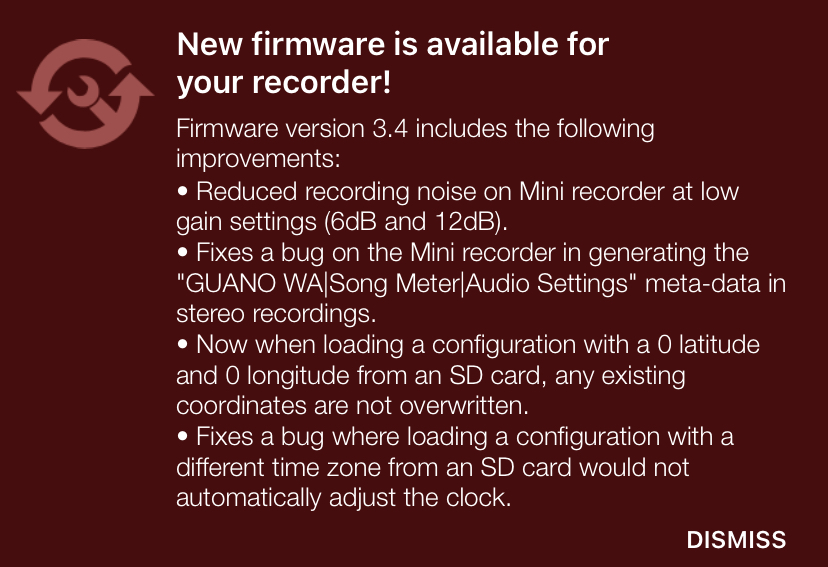 |
Si la aplicación detecta que el grabador está ejecutando una versión de firmware anterior a la última disponible, aparecerá un mensaje debajo de la barra de información situada en la parte superior. Este mensaje incluye un enlace a las instrucciones para actualizar el firmware, así como a las notas de la versión de firmware más reciente disponible.
Para cerrar esta alerta, pulse DESCARTAR.
Panel de nivel del micrófono
 |
Este panel solo puede verse cuando el grabador está emparejado con la aplicación. Muestra una representación en tiempo real del nivel de señal entrante de cualquier micrófono actualmente instalado y activo.
Nota
Si el Song Meter Mini Bat 2 está grabando solo desde el micrófono izquierdo, el medidor de nivel del micrófono derecho no responderá al sonido, a pesar de estar instalado.
NIVEL ULTRASÓNICO | Este medidor muestra una representación en tiempo real del volumen del sonido que capta el micrófono ultrasónico si el grabador está realizando actualmente un periodo de grabación ultrasónica. |
NIVEL ACÚSTICO | Si se ha instalado un micrófono acústico y el grabador está realizando actualmente un periodo de grabación acústica, este medidor muestra una representación en tiempo real del volumen del sonido que capta el micrófono acústico. |
Panel de información de almacenamiento
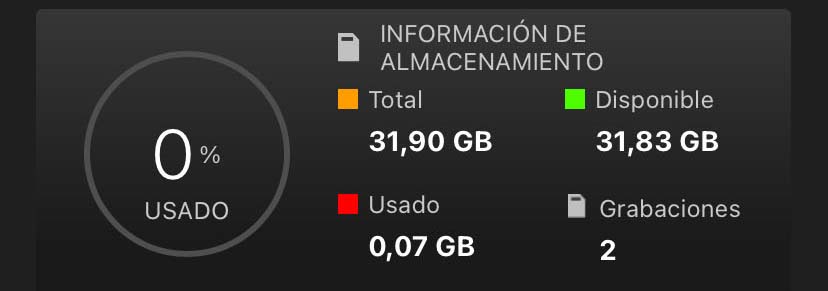 |
Error Message Readout (Lectura de mensajes de error) | Si hay algún problema con la tarjeta SD, aparecerá un mensaje de error debajo del texto INFORMACIÓN DE ALMACENAMIENTO. Consulte Mensajes de error de la tarjeta SD para obtener descripciones de los mensajes de error más comunes. | ||||||||||||||||||||||||||||||||||||||||||||||||
Storage Percentage Used (Porcentaje de almacenamiento utilizado) | Este gráfico circular y el porcentaje indican qué proporción del espacio disponible en la tarjeta SD se ha utilizado. | ||||||||||||||||||||||||||||||||||||||||||||||||
Total | En gigabytes, muestra cuánto espacio total, usado y disponible, hay en la tarjeta SD. | ||||||||||||||||||||||||||||||||||||||||||||||||
Disponible | En gigabytes, muestra cuánto espacio hay sin usar y disponible para el almacenamiento de grabaciones en la tarjeta SD. | ||||||||||||||||||||||||||||||||||||||||||||||||
Utilizado | En gigabytes, muestra cuánto espacio ocupan las grabaciones u otros datos en la tarjeta SD.[a] | ||||||||||||||||||||||||||||||||||||||||||||||||
Grabaciones | Número de archivos de grabación independientes guardados en la tarjeta SD desde la última vez que se encendió el grabador. Este número se restablecerá a cero cuando el grabador se apague o cuando se vuelva a formatear la tarjeta SD. | ||||||||||||||||||||||||||||||||||||||||||||||||
[a] Si el contenido de una tarjeta SD se ha trasladado a la papelera con un ordenador, es posible que ese espacio siga apareciendo como Used (Utilizado) en la pantalla Estado. Formatear la tarjeta SD hará que todo el espacio de la tarjeta esté disponible. Consulte Formateo de la tarjeta SD. | |||||||||||||||||||||||||||||||||||||||||||||||||
Otros paneles de información
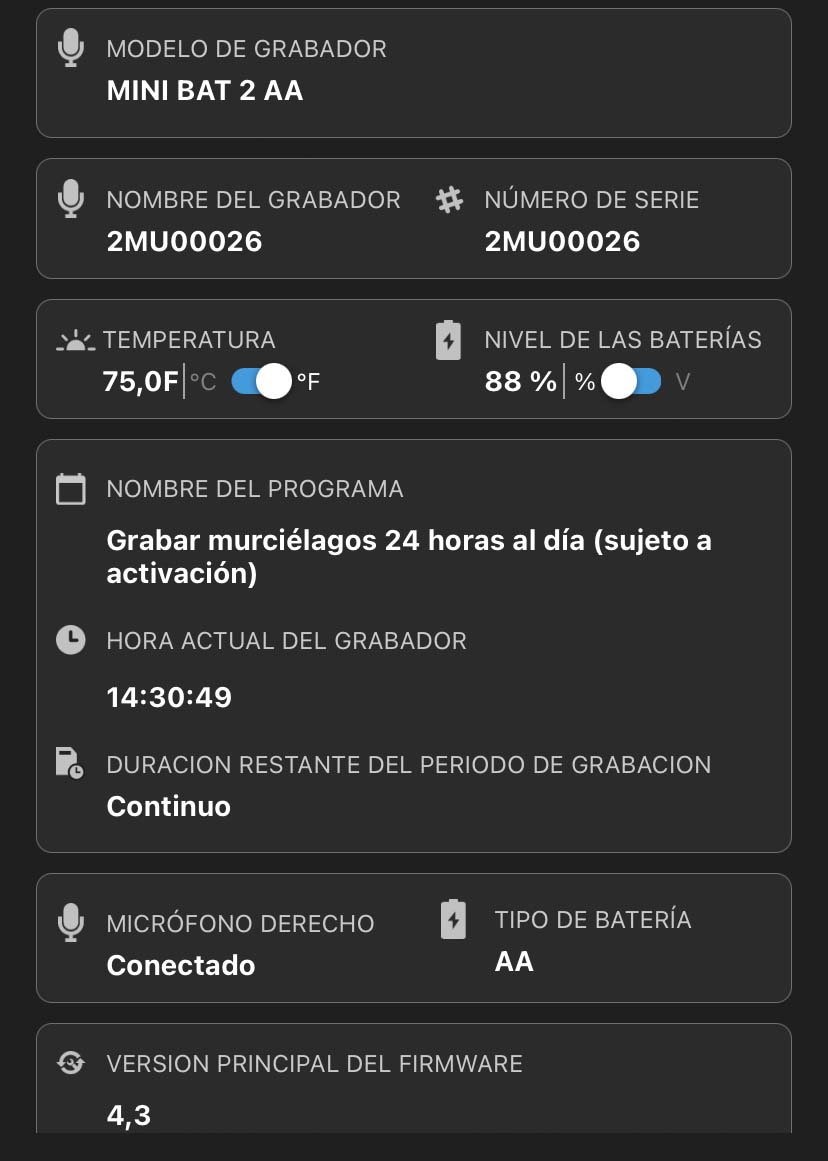 |
MODELO DE GRABADOR | Muestra el nombre del modelo de grabador. | ||||||||||||||||||||||||||||||||||||||||||||||||
NOMBRE DEL GRABADOR | Muestra el nombre del grabador. De forma predeterminada, el nombre es el número de serie del grabador, pero puede personalizarlo en Pantalla del editor de configuración. | ||||||||||||||||||||||||||||||||||||||||||||||||
NÚMERO DE SERIE | Muestra el número de serie del grabador. El mismo número de serie también está impreso en el lado derecho de la carcasa del grabador. | ||||||||||||||||||||||||||||||||||||||||||||||||
TEMPERATURA | Muestra la lectura de temperatura del sensor de temperatura interno del Song Meter Mini Bat 2. El interruptor °C/°F permite configurar las unidades de temperatura en grados Celsius o Fahrenheit. | ||||||||||||||||||||||||||||||||||||||||||||||||
NIVEL DE BATERÍA | Muestra el estado de las baterías del grabador. El interruptor V/% determina si el nivel de la batería se muestra como una lectura de tensión o una estimación del porcentaje de duración restante de la batería.[a] | ||||||||||||||||||||||||||||||||||||||||||||||||
NOMBRE DEL PROGRAMA | Si el grabador está ejecutando uno de los programas predeterminados, seleccionados en la pantalla Editor de configuración, el nombre del programa aparecerá aquí. Si el grabador está ejecutando un programa personalizado, aparecerá aquí Programa personalizado. | ||||||||||||||||||||||||||||||||||||||||||||||||
HORA ACTUAL DEL GRABADOR | Muestra la hora del reloj interno del grabador. Si la aplicación no está recibiendo actualmente actualizaciones de estado del grabador, en su lugar se muestra la hora de la última actualización de estado recibida. | ||||||||||||||||||||||||||||||||||||||||||||||||
HORA DE INICIO DE LA PRÓXIMA GRABACIÓN | Si el Song Meter Mini Bat 2 no está grabando actualmente, aparece la hora del siguiente periodo de grabación programado. Este texto solo se mostrará si hay instalada una tarjeta SD con suficiente espacio disponible para el siguiente periodo de grabación. | ||||||||||||||||||||||||||||||||||||||||||||||||
PERIODO DE GRABACIÓN RESTANTE | Si el Song Meter Mini Bat 2 está ejecutando una programación predeterminada y se encuentra grabando, esto indica la cantidad de tiempo restante en el periodo de grabación actual. Si el grabador ejecuta un programa de 24 horas, aparecerá Continuo. Esta información no se muestra en los grabadores que ejecutan programas personalizados. | ||||||||||||||||||||||||||||||||||||||||||||||||
MICRÓFONO DERECHO | Muestra Conectado o No conectado para indicar si el micrófono derecho está instalado y si el Song Meter Mini Bat 2 lo ha detectado. | ||||||||||||||||||||||||||||||||||||||||||||||||
TIPO DE BATERÍA | Indica el tipo de batería que alimenta el grabador. AA se refiere a las pilas AA de cualquier tipo, incluidas las alcalinas, de NiMH y Energizer® Ultimate LithiumTM (disulfuro de hierro-litio). Litio se refiere a las baterías de iones de litio 18650. | ||||||||||||||||||||||||||||||||||||||||||||||||
VERSIÓN DE FIRMWARE | Muestra la versión de firmware instalada en el grabador. | ||||||||||||||||||||||||||||||||||||||||||||||||
[a] En el caso de las pilas AA, el porcentaje de duración de las pilas se calcula en función del comportamiento típico de las pilas AA alcalinas. Para las baterías de NiMH o las pilas Energizer® Ultimate LithiumTM la estimación del porcentaje de duración de la batería no es precisa. | |||||||||||||||||||||||||||||||||||||||||||||||||
Pantalla del editor de configuración
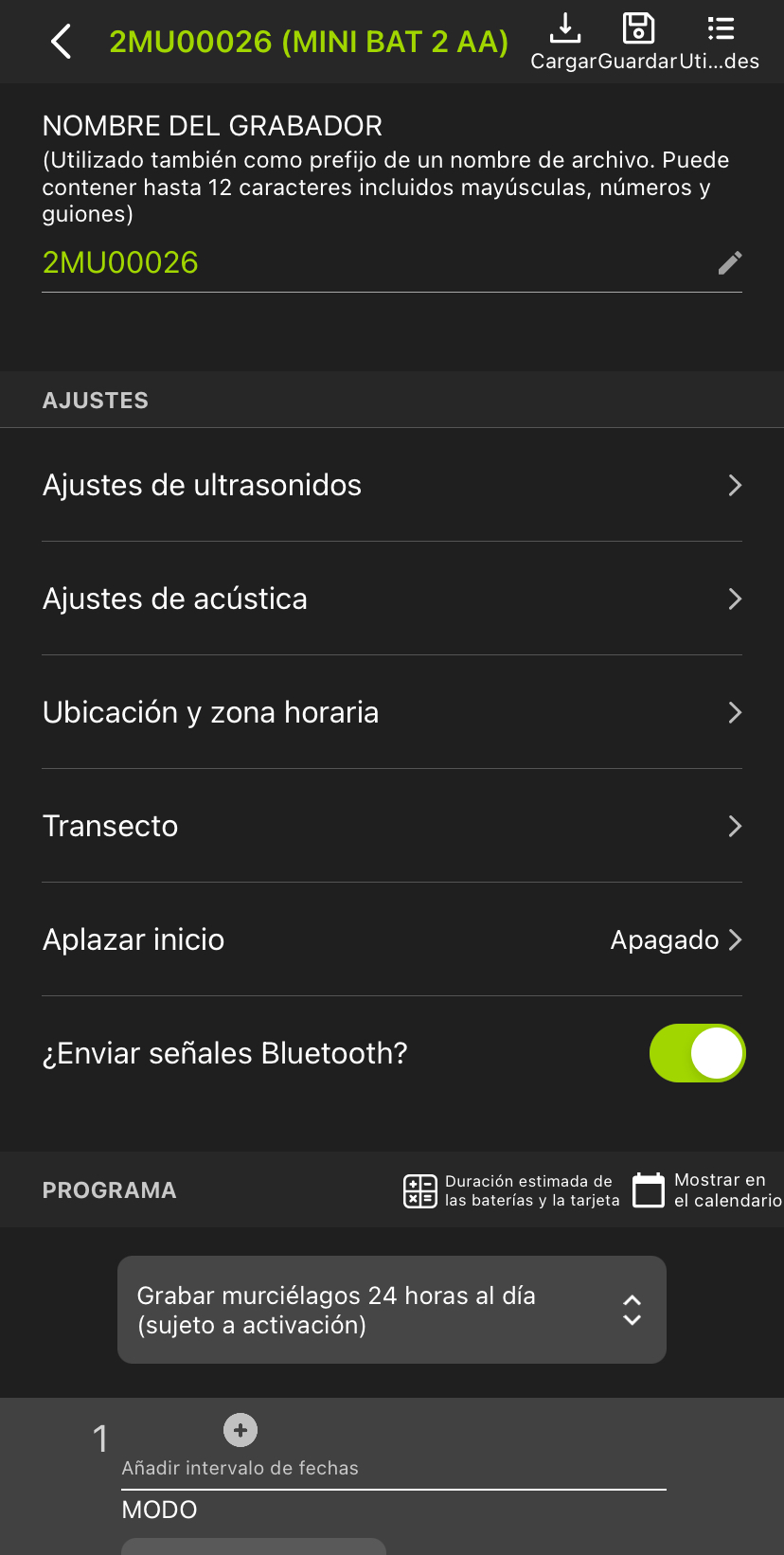 |
La pantalla Configuration Editor (Editor de configuración) es la interfaz para editar todos los ajustes del Song Meter Mini Bat 2. Cuando la aplicación Song Meter Configurator está emparejada con un grabador, puede editar la configuración directamente y actualizar el grabador inmediatamente con cada cambio.
Como alternativa, puede crear una configuración guardada en la Biblioteca de configuraciones de la aplicación Song Meter Configurator y esta configuración puede cargarse en varios grabadores, compartirse con un compañero o guardarse para su uso posterior.
Tanto si está editando directamente la configuración de un grabador emparejado como si está editando una configuración en la Biblioteca de configuraciones, la interfaz Editor de configuración es prácticamente idéntica, con algunas diferencias.
Nota
Esta sección solo cubre los elementos de la interfaz que son específicos de las pantallas Paired (Emparejado) y Library Configuration Editor (Editor de configuración de biblioteca).
Para obtener una descripción completa de cada configuración disponible, consulte Referencia de configuración.
Para obtener una descripción completa del funcionamiento del sistema de programación, consulte Diseño de un programa personalizado.
 |
Cuando se configura directamente un grabador emparejado, el Editor de configuración tiene varias funciones únicas que no están disponibles al editar una configuración en la Biblioteca de configuraciones.
Barra de información superior
< (atrás), Nombre del grabador y Modelo del grabador. | Este texto muestra el nombre y el modelo del grabador emparejado. Pulse sobre este texto para volver a la pantalla Grabadores. |
Cargar | Pulse para cargar una configuración desde la Biblioteca de configuraciones y actualizar todos los ajustes del grabador emparejado para que coincidan. Consulte en Carga de una configuración de la biblioteca de configuraciones en un grabador emparejado las instrucciones completas. |
Guardar | Pulse para guardar una copia de los ajustes del grabador emparejado en la Biblioteca de configuraciones con un nombre de configuración personalizado. Consulte en Guardar un archivo de configuración en la Configuration Library (Biblioteca de configuraciones) desde un grabador emparejado las instrucciones completas. |
Herramientas | Pulse para acceder a las distintas funciones. Consulte en Menú Herramientas las descripciones de todas las funciones disponibles. |
Panel de nombre de grabador
NOMBRE DEL GRABADOR muestra el nombre del grabador actual como un campo de texto editable. Pulse en el nombre del grabador o el icono del lápiz para editar el nombre del grabador. El valor predeterminado de NOMBRE DEL GRABADOR es el número de serie del grabador.
El NOMBRE DEL GRABADOR se guarda como prefijo de cada nombre de archivo de audio para facilitar la organización de los archivos. También se guarda en los metadatos de cada archivo de audio .wav en el campo "WA|Song Meter|Prefix".
Transecto
Pulse para acceder a la Interfaz de transecto, que permite registrar los datos de ubicación junto con sus grabaciones durante un estudio en movimiento.
Para obtener una descripción detallada de qué es un transecto, cómo funciona y qué información produce, consulte Modo transecto.
Para obtener instrucciones sobre cómo ejecutar un transecto, consulte Grabación de un transecto.
¿Enviar señales Bluetooth?
El ajuste ¿Enviar señales de Bluetooth? solo se puede editar directamente en un grabador emparejado. Consulte ¿Enviar señales Bluetooth? para obtener más información sobre este ajuste.
 |
Al editar una configuración guardada en la Biblioteca de configuraciones, la barra de información situada en la parte superior del Editor de configuración muestra lo siguiente:
< (volver), Nombre de la configuración y Modelo del grabador | Pulse el icono < o cualquiera de los textos que se muestran aquí para volver a la Biblioteca de configuraciones. Este texto muestra el nombre de la configuración que se está editando actualmente, así como los modelos de grabador compatibles con la configuración. Solo se puede usar una configuración de grabadores de un solo modelo, tanto en la primera como en la segunda generación. |
Renombrar | Pulse para abrir una ventana Nombre de la configuración, donde puede introducir un nombre nuevo para la configuración guardada. |
No se puede acceder a la pantalla Transecto desde la Biblioteca de configuraciones, ya que para ejecutar un transecto es necesario que la aplicación Song Meter Configurator esté emparejada con el Song Meter Mini Bat 2.
Tenga en cuenta que el ajuste ¿Enviar señales de Bluetooth? no se puede editar desde la Biblioteca de configuraciones. Este ajuste solo se puede editar en un grabador emparejado. Consulte ¿Enviar señales Bluetooth? para obtener más información sobre este ajuste.
Menú Herramientas
 |
Al configurar un Song Meter Mini Bat 2 emparejado, el menú Herramientas proporciona un fácil acceso a varias funciones útiles.
Para acceder al menú Herramientas, pulse sobre el icono Herramientas de la parte superior derecha de la pantalla Editor de configuración cuando esté configurando un grabador emparejado.
El menú Herramientas ofrece las siguientes herramientas:
Probar micrófono | Pulse para abrir una interfaz para probar los micrófonos del Song Meter Mini Bat 2 con un generador de señales de referencia. Consulte en Prueba de sensibilidad del micrófono las instrucciones detalladas de la prueba. |
Formatear tarjeta SD | Toque para formatear la tarjeta SD del Song Meter Mini Bat 2, borrar todo el contenido y restablecer la tarjeta al estado inicial. Consulte en Formateo de la tarjeta SD las instrucciones sobre los distintos métodos para formatear la tarjeta SD. |
Restablecer el grabador a los valores de fábrica | Pulse para restablecer la configuración predeterminada del Song Meter Mini Bat 2. Consulte en Restablecer los valores de fábrica del grabador las instrucciones completas. |
Cargar firmware o una configuración desde una tarjeta | Pulse para actualizar el firmware del Song Meter Mini Bat 2 o su configuración desde un archivo de su tarjeta SD. Consulte en Actualice el firmware del grabador las instrucciones para actualizar el firmware. Consulte Archivos de configuración de la tarjeta SD para obtener más información sobre cómo trabajar con los archivos de configuración de la tarjeta SD. |
Enviar diagnósticos por correo electrónico a Wildlife Acoustics | Pulse para generar un nuevo correo electrónico, dirigido al servicio de asistencia de Wildlife Acoustics, con un archivo de diagnóstico exportado desde el Song Meter Mini Bat 2. Consulte Exportar archivos de diagnóstico para obtener más información y ver otras formas de exportar archivos de diagnóstico. |
Pantalla de ubicación y huso horario
La ubicación y el huso horario de la instalación del Song Meter Mini Bat 2 pueden configurarse en la pantalla Ubicación y huso horario, a la que se accede desde la pantalla Editor de configuración.
La información de ubicación y huso horario está integrada en los metadatos de los archivos creados por el grabador Song Meter Mini Bat 2 (consulte Contenido de la tarjeta SD).
La configuración de ubicación guardada debe coincidir con la ubicación real de instalación del grabador con una distancia de aproximadamente 0,25 grados si se van a utilizar las horas del amanecer y el atardecer en un programa de grabación.
La configuración del huso horario debe coincidir con la convención de huso horario que desea que siga el grabador. Tenga en cuenta que en las regiones que adoptan el horario de verano, las convenciones de huso horario son diferentes para el horario estándar y el de verano.
La ubicación de instalación y el huso horario pueden configurarse automáticamente cuando el Song Meter Mini Bat 2grabador se empareja por primera vez con la aplicación Song Meter Configurator (consulte Empareje el grabador con la aplicación Song Meter Configurator).
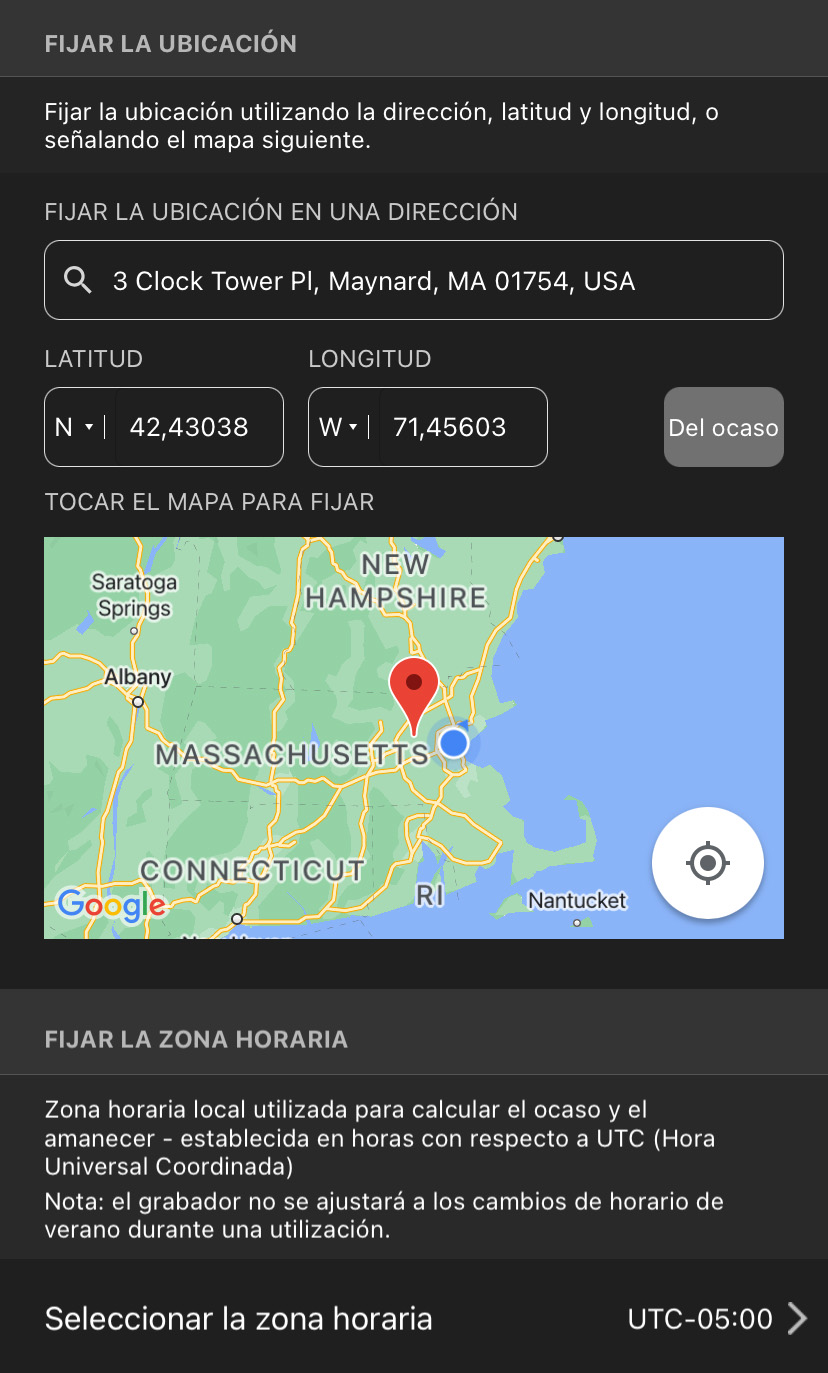 |
Es posible acceder a la pantalla Ubicación y huso horario desde el Editor de configuración al configurar un grabador emparejado o editar una configuración en la Biblioteca de configuraciones. En el Editor de configuración, en el encabezado AJUSTES, pulse sobre Ubicación y huso horario.
Para salir de la pantalla Ubicación y huso horario, toque en el icono < (volver) de la esquina superior izquierda de la pantalla.
Si el dispositivo móvil está conectado a Internet o si el área cercana está guardada en Google MapsTM como un mapa sin conexión, este panel mostrará un mapa interactivo. La ubicación guardada en el Song Meter Mini Bat 2 emparejado o en la configuración se indica con un marcador rojo y la ubicación actual del dispositivo móvil se indica con un punto azul. Un halo azul claro alrededor del punto azul indica el nivel de precisión de la ubicación detectada del dispositivo móvil.
Nota
Puede guardar datos de mapas de regiones específicas en su dispositivo móvil para usarlos sin conexión con la aplicación Google MapsTM. Para obtener instrucciones completas, consulte este artículo de asistencia de Google.
Nota
Muchas tablets que no tienen conectividad móvil también carecen de una antena GPS integrada. Sin antena GPS, las tablets pueden detectar su ubicación aproximada desde los enrutadores Wi-Fi cercanos, pero estos datos no son muy precisos y solo están disponibles cuando hay enrutadores Wi-Fi cerca.
Una tablet emparejada con una unidad GPS específica, como la Garmin GLOTM 2, puede acceder a datos de ubicación más precisos.
El mapa de la pantalla Ubicación y huso horario se basa en la interfaz de Google MapsTM. Muchos de los gestos que se utilizan para navegar por el mapa son similares a los que se utilizan en la aplicación Google MapsTM .
Tocar y arrastrar con un dedo para desplazarse por el mapa en cualquier dirección.
Pulsar dos veces con un dedo para ampliar la ubicación seleccionada.
Pellizcar con dos dedos para acercar y alejar la imagen separándolos o juntándolos.
Pulsar una vez con un dedo para guardar la ubicación seleccionada como ubicación de la instalación, destacada con un marcador rojo.
Pulsar en el icono de la Dianapara centrar la vista del mapa en la ubicación de su dispositivo móvil.
Interfaz de transecto
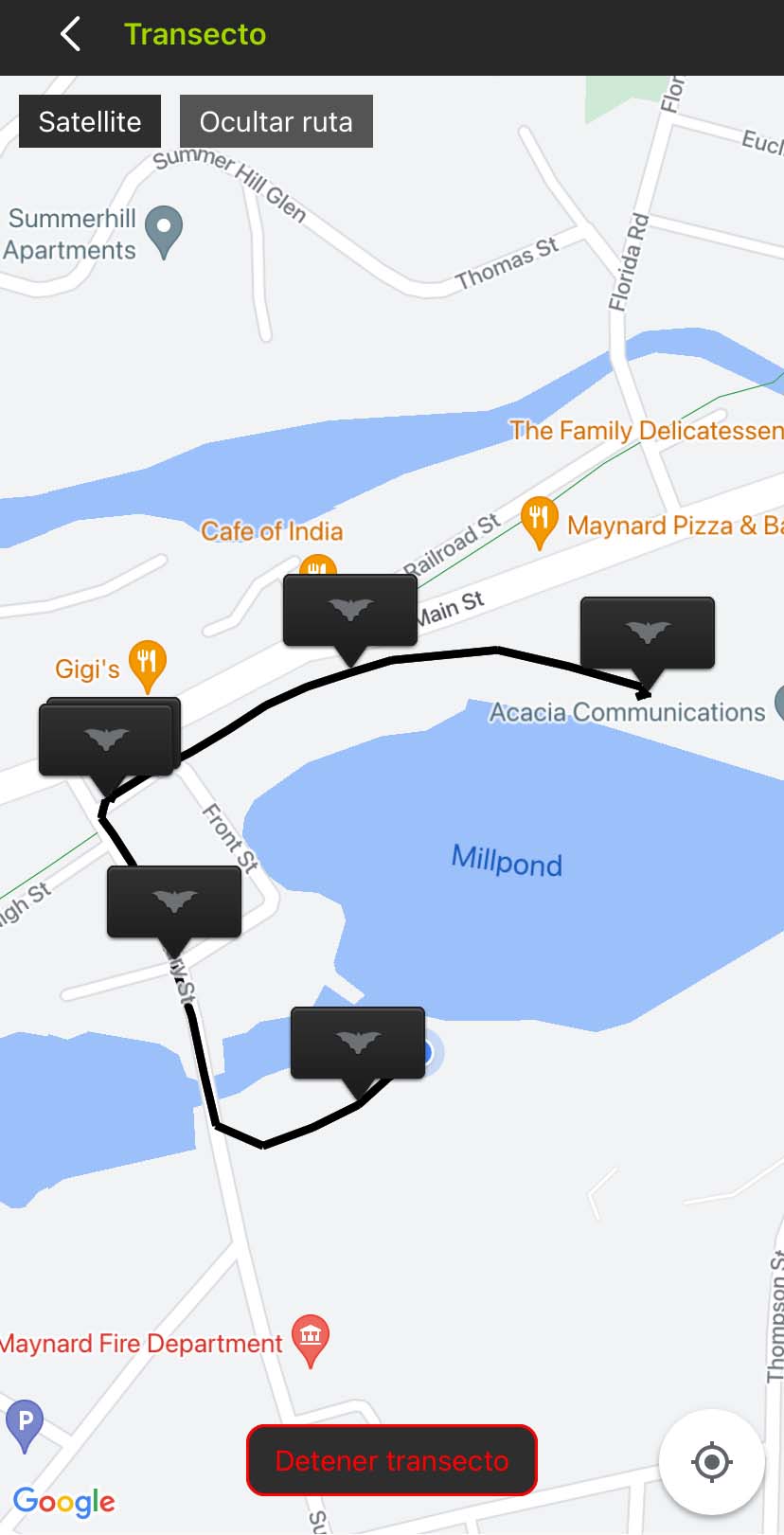 |
La pantalla Transecto incluye los siguientes elementos de la interfaz:
Icono< Transecto (volver) | Pulse para salir de la interfaz Transecto y volver a Editor de configuración. El transecto activo seguirá ejecutándose en segundo plano. |
Satélite / Mapa | Pulse para cambiar la interfaz del mapa entre una vista de mapa simplificada y una creada a partir de imágenes de satélite. |
Ocultar ruta / Mostrar ruta | Pulse para ocultar o mostrar la ruta que representa la ubicación del dispositivo móvil, actualizada cada cinco segundos. La ruta se guarda en el archivo KML al final del transecto aunque se mantenga oculta en la vista Transecto. |
Iniciar transecto / Detener transecto | Pulse para iniciar o finalizar un transecto. |
Diana | Pulse para centrar la vista del mapa en la ubicación actual del dispositivo móvil. |
La vista de mapa de la pantalla Transecto se basa en la interfaz de Google MapsTM. Admite los mismos gestos táctiles que Google MapsTM para navegar por el mapa, incluidos los siguientes:
Tocar y arrastrar con un dedo para desplazarse por el mapa en cualquier dirección.
Pulsar dos veces con un dedo para ampliar la ubicación seleccionada.
Pellizcar con dos dedos para acercar y alejar la imagen separándolos o juntándolos.
Interfaz del editor de programación
El Schedule Editor (Editor de programación) ocupa la mitad inferior de la Pantalla del editor de configuración.
Esta sección y las subsecciones siguientes describirán la interfaz del Schedule Editor (Editor de programación) y las funciones básicas de cada elemento de la interfaz de edición. Para obtener más información sobre cómo funcionan los programas y cómo diseñar un programa personalizado usted mismo, consulte Diseño de un programa personalizado.
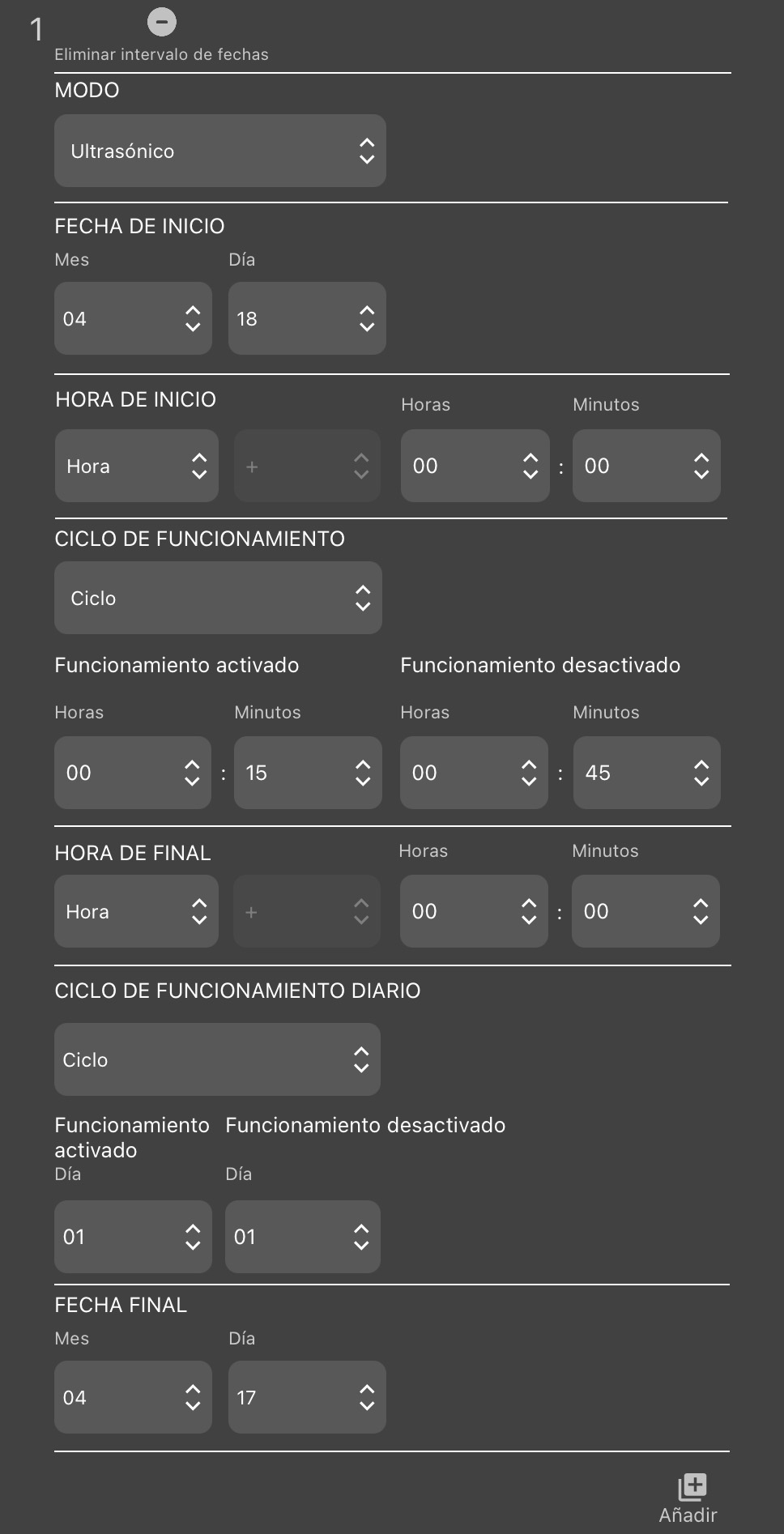 |
La interfaz del editor de programación incluye los siguientes elementos, listados de arriba a abajo y de izquierda a derecha.
Editor de programación: elementos superiores
Estimar la duración de la batería y la tarjeta | Pulse para abrir la Ventana Estimar la duración de la batería y la tarjeta. |
Mostrar en el calendario | Pulse para abrir el Calendario del programa para ver el calendario activo. |
Programas predeterminados | Pulse para seleccionar uno de los Preset Schedules (Programas predeterminados). Esta acción sobrescribirá el programa existente. |
Preset Schedules (Programas predeterminados)
La aplicación Song Meter Configurator incluye programas predeterminados con varios programas de grabación comunes. Puede utilizarlos tal cual o como punto de partida para un programa personalizado.[4]
Los programas predeterminados para grabación ultrasónica son:
Grabar quirópteros 24 horas al día (sujeto a activación).
Grabar murciélagos desde el ocaso hasta el amanecer (sujeto a activación).
Grabar quirópteros desde 30 minutos antes del atardecer hasta 30 minutos después del amanecer (sujeto a activación).
Los programas predeterminados para grabación acústica (cuando se conecta el micrófono acústico opcional) son:
Grabar pájaros/ranas 24 horas al día.
Grabar pájaros/ranas durante 30 minutos cada hora.
Grabar pájaros/ranas durante 5 minutos cada hora.
Grabar pájaros/ranas desde el amanecer hasta el ocaso.
Grabar pájaros/ranas dos horas alrededor del amanecer y dos horas alrededor del atardecer.
Selección de un programa predeterminado
Es posible aplicar un programa predeterminado directamente a un grabador emparejado o establecerlo como parte de un archivo de configuración.
Abra el Configuration Editor (Editor de configuración) para configurar un grabador emparejado o editar un archivo de configuración.
Consulte Pantalla del editor de configuración.
En el encabezado PROGRAMA, toque sobre el menú desplegable que muestra el nombre del programa actual.
Si el programa actual coincide con uno de los programas predeterminados, se mostrará el nombre del programa predeterminado. De lo contrario, aparecerá el nombre Programa personalizado.
En el menú desplegable, pulse sobre el programa deseado para seleccionarlo o pulse fuera del menú para cancelar cualquier cambio.
Si está configurando un grabador emparejado, al seleccionar un programa predeterminado, este se aplicará inmediatamente al grabador.
Si está editando un archivo de configuración, el programa predeterminado seleccionado se aplica inmediatamente al archivo de configuración.
Elementos del bloque de programa
Cada programa puede estar compuesto por hasta 10 bloques de programa, enumerados verticalmente debajo del menú desplegable Preset Schedules (Programas predeterminados). Cada bloque de programa incluye los elementos que se enumeran a continuación. Tenga en cuenta que las funciones de estos elementos y cómo se pueden utilizar se describen con mucho más detalle en Diseño de un programa personalizado.
Agregar intervalo de fechas / Eliminar intervalo de fechas | Pulse para agregar o eliminar las opciones FECHA DE INICIO, CICLO DE FUNCIONAMIENTO DIARIO y FECHA DE FINALIZACIÓN del bloque de programa. Si estas opciones están deshabilitadas, el bloque de programa se ejecutará todos los días. |
MODO | Si el Song Meter Mini Bat 2 tiene instalado el micrófono acústico opcional, este menú sirve para seleccionar si el bloque de programa activa la grabación ultrasónica o acústica. |
FECHA DE INICIO: Mes y día | Cuando el Intervalo de fechas está activo, estos menús desplegables determinan la fecha en la que comienza a ejecutarse el bloque de programa. |
Estos controles determinan el momento en el que comienza a ejecutarse el bloque de programa durante un periodo de 24 horas.
Hora / Amanecer / Atardecer | Cuando se selecciona Hora, el bloque de programa comenzará a una hora fija del reloj cada día. Cuando se selecciona Amanecer o Atardecer, el bloque de programa comenzará con un desfase fijo con respecto al amanecer o el atardecer, respectivamente. |
+ / - | No está activo cuando se selecciona Hora. Cuando se selecciona Amanecer o Atardecer:
|
Horas y Minutos | Cuando se selecciona Hora, estos menús desplegables definen la hora fija en la que el bloque de programa comienza a ejecutarse, mediante el sistema de reloj de 24 horas. Cuando se selecciona Amanecer o Atardecer, estos menús desplegables definen la duración del desfase antes o después del amanecer o el atardecer. |
Siempre / Ciclo | Pulse para seleccionar si el bloque de programa se ejecuta de forma continua entre sus horas de inicio y finalización o si sigue un ciclo de funcionamiento. |
Funcionamiento activado: Horas y Minutos | Cuando se selecciona Ciclo, estos menús desplegables definen la duración de la parte activa del ciclo de funcionamiento. |
Funcionamiento desactivado: Horas y Minutos | Cuando se selecciona Ciclo, estos menús desplegables definen la duración de la parte inactiva del ciclo de funcionamiento. |
Estos controles determinan el momento en el que acaba de ejecutarse el bloque de programa durante un periodo de 24 horas.
Hora / Amanecer / Atardecer | Cuando se seleccione Hora, el bloque de programa finalizará a una hora fija del reloj cada día. Cuando se seleccione Amanecer o Atardecer, el bloque de programa finalizará con un desfase fijo con respecto al amanecer o el atardecer, respectivamente. |
+ / - | No está activo cuando se selecciona Hora. Cuando se selecciona Amanecer o Atardecer:
|
Horas y Minutos | Cuando se selecciona Hora, estos menús desplegables definen la hora fija en la que el bloque de programa termina de ejecutarse, mediante el sistema de reloj de 24 horas. Cuando se selecciona Amanecer o Atardecer, estos menús desplegables definen la duración del desfase antes o después del amanecer o el atardecer. |
Estos controles solo están visibles cuando se habilita un Intervalo de fechas para un bloque de programa determinado.
Siempre / Ciclo | Pulse para seleccionar si el bloque de programa se ejecuta todos los días entre la FECHA DE INICIO y la FECHA DE FINALIZACIÓN o si sigue un ciclo de funcionamiento para determinar en qué días se ejecutará. |
Funcionamiento activado: Días | Cuando se selecciona Ciclo, esto determina la duración, en días, de la parte activa del CICLO DE FUNCIONAMIENTO DIARIO. |
Funcionamiento desactivado | Cuando se selecciona Ciclo, esto determina la duración, en días, de la parte inactiva del CICLO DE FUNCIONAMIENTO DIARIO. |
FECHA DE FINALIZACIÓN: Mes y Día | Cuando el Intervalo de fechas está activo, estos menús desplegables determinan la fecha en la que termina de ejecutarse el bloque de programación. |
Añadir | Se encuentra en la parte inferior derecha del bloque de programa situado más abajo. Pulse para incorporar un nuevo bloque en el programa, hasta un máximo de diez. |
Eliminar | Se encuentra en la parte inferior derecha de cada bloque de programa, siempre que haya más de un bloque. Pulse para eliminar un bloque del programa, con un mínimo de uno. |
Calendario del programa
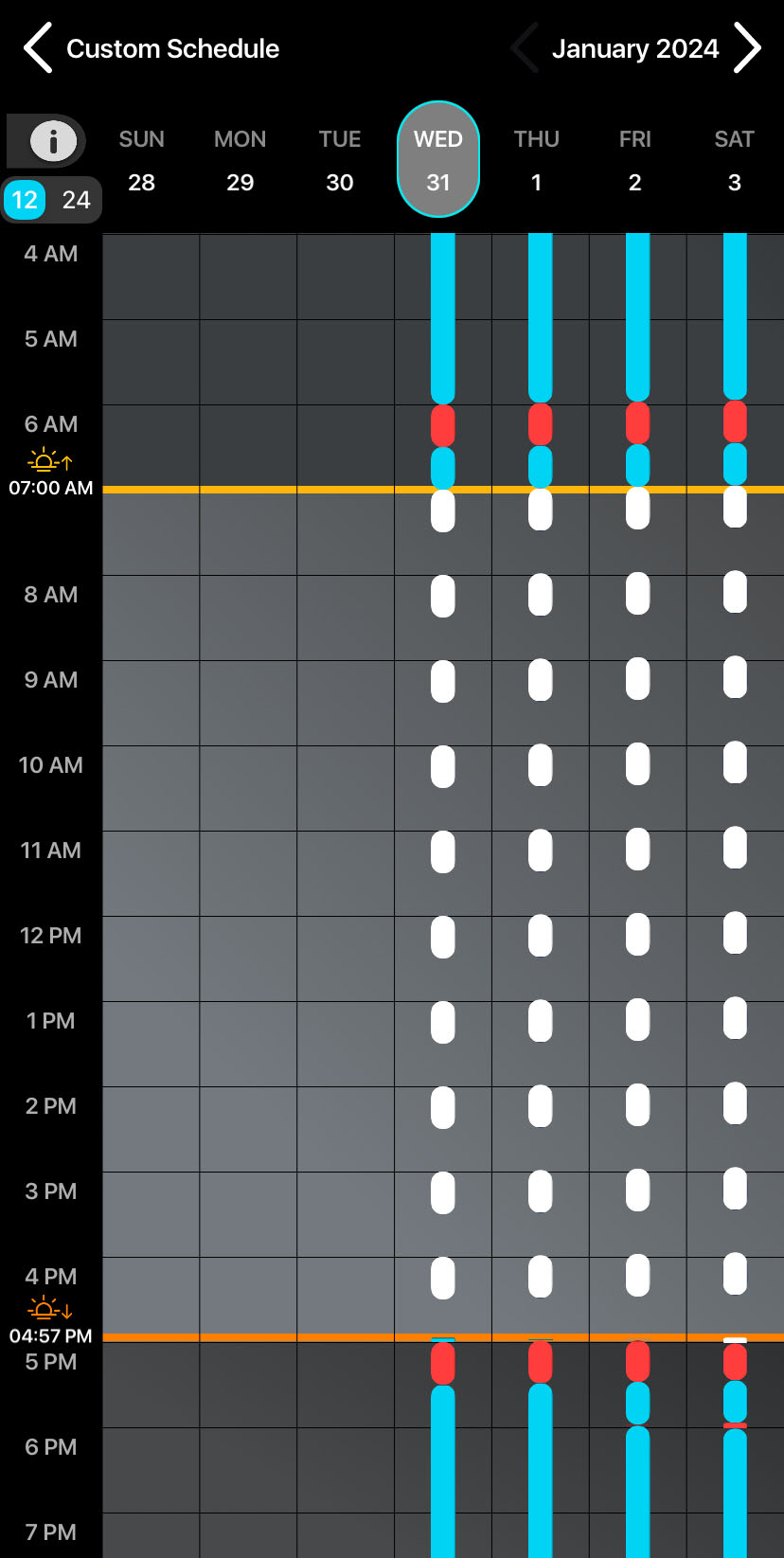 |
El Schedule Calendar (Calendario del programa) proporciona una representación visual de su programa de grabación. Muestra cuándo estará activo el grabador durante un día determinado. Esto es especialmente útil para programas complejos compuestos por varios bloques. Al consultar el Schedule Calendar (Calendario del programa), puede:
Confirmar que el horario que se muestra en el calendario coincide con el horario previsto.
Comprobar si los periodos de grabación de varios bloques se superponen entre sí.
Identificar posibles conflictos entre los periodos de grabación ultrasónica y acústica.
Ver cómo afectarán a su programa los cambios en la hora del amanecer y el atardecer durante la instalación.
Confirmar que los bloques de programa con intervalos de fechas o ciclos de funcionamiento diarios están activos en las fechas previstas.
Para obtener más información sobre los periodos de grabación y cómo crear un programa de grabación, consulte Diseño de un programa personalizado.
Para acceder al Calendario del programa desde la pantalla Editor de configuración, pulse en Mostrar en el calendario.
 |
Hay dos métodos para salir del Calendario del programa:
Pulse sobre el icono < o sobre Nombre del programa en la esquina superior izquierda de la pantalla.
Pulse el borde izquierdo de la pantalla con un dedo y deslícelo hacia la derecha.
El calendario muestra una semana de fechas cada vez, de domingo a sábado, dispuestas horizontalmente. Las fechas que se muestran actualmente aparecen en la parte superior del panel del calendario. Solo se resalta una Fecha seleccionada en gris claro con un borde azul. El Mes y Año de la Fecha seleccionada se muestran en la esquina superior derecha de la pantalla del calendario.
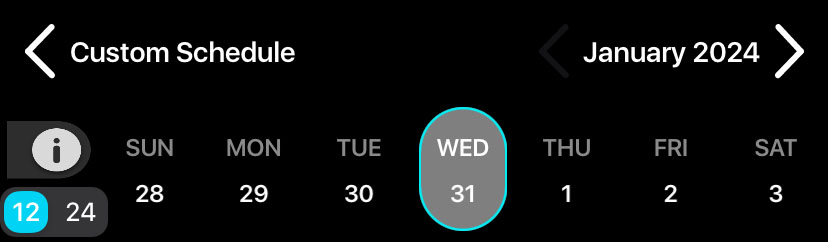 |
Para desplazarse entre meses, pulse los botones < y > situados a ambos lados del texto Mes y Año.
Para desplazarse entre semanas, pulse con un dedo cualquier parte del panel principal del calendario y deslice hacia la izquierda o la derecha.
Para cambiar la Fecha seleccionada, pulse en el nombre del día o el número de la fecha deseada encima del panel principal del calendario. La Fecha seleccionada determina las horas de amanecer y atardecer que se muestran en el calendario (consulte Horas del amanecer y el atardecer).
La hora del día se segmenta visualmente en bloques de una hora en el panel principal del calendario. Cada bloque está marcado con la hora en el eje vertical a la izquierda del panel principal del calendario.
Para desplazarse por la hora del día, pulse con un dedo el panel principal del calendario y arrastre hacia arriba o hacia abajo.
Para ajustar el nivel de zoom vertical, pulse el panel del calendario con dos dedos, dispuestos verticalmente, y junte o separe los dedos.
Para especificar si las marcas horarias del eje vertical utilizan el reloj de 12 o 24 horas, pulse el interruptor 12/24 situado sobre el eje horario.
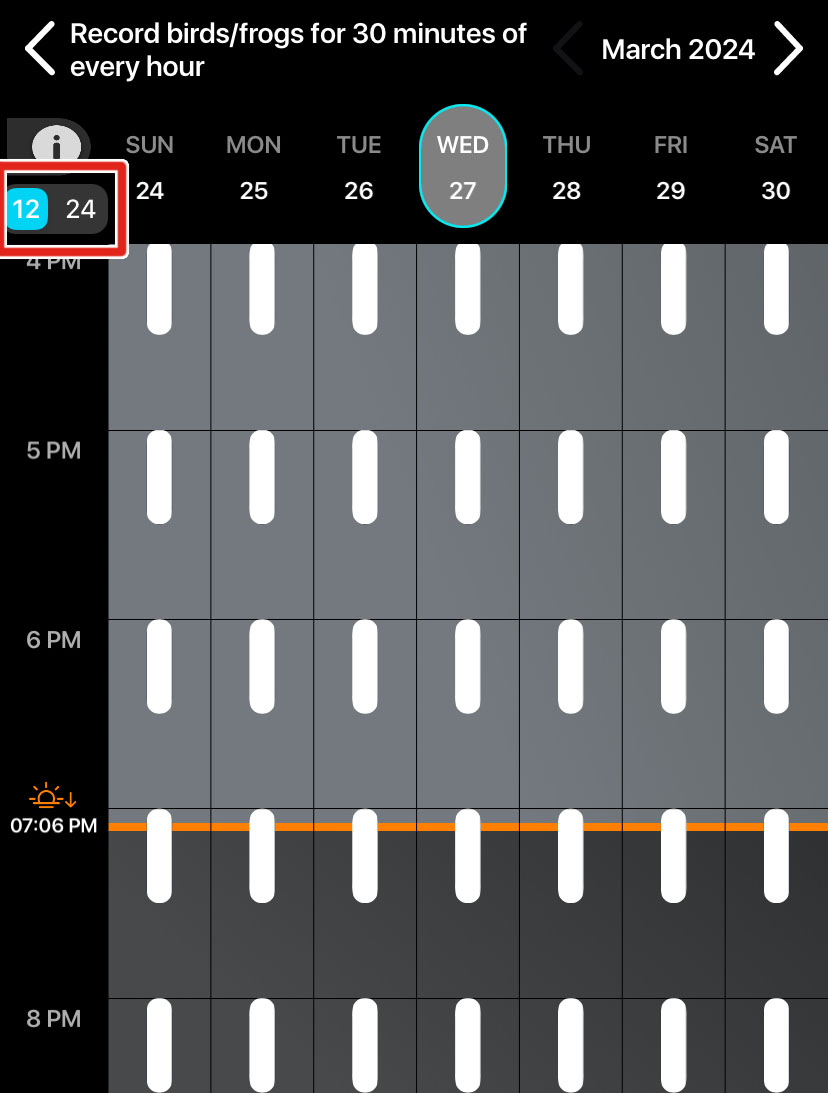
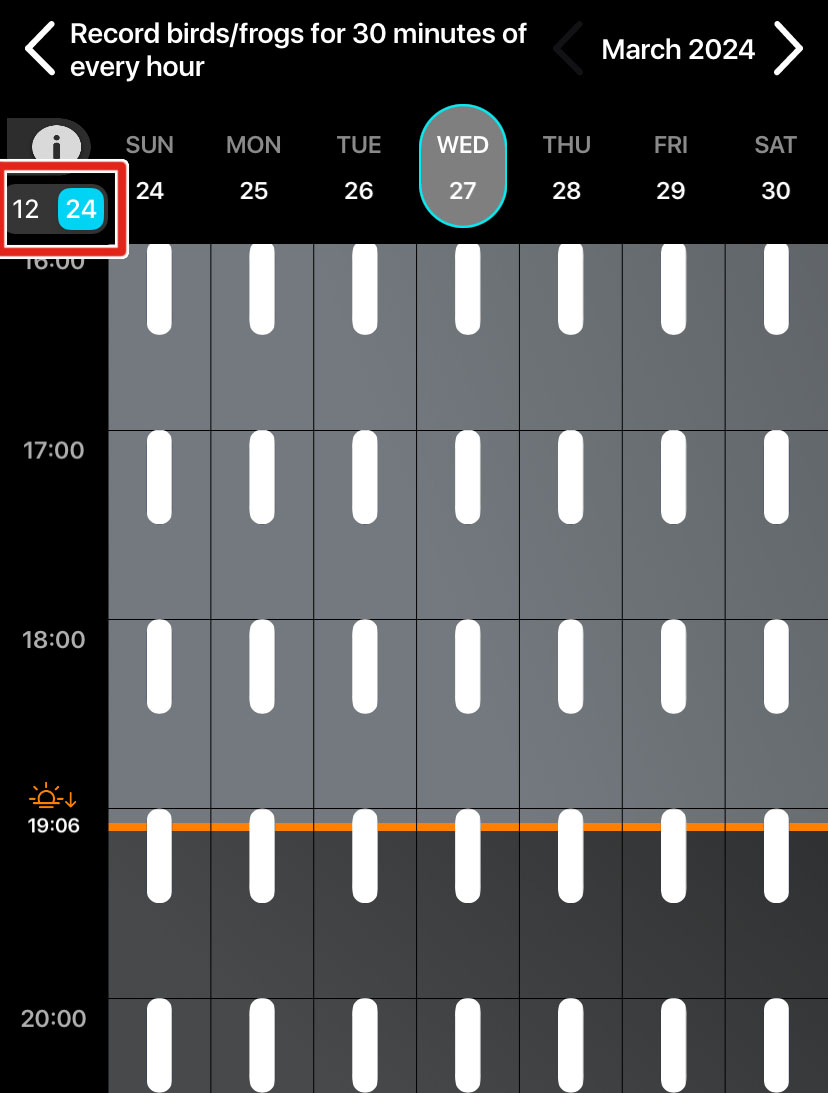
Convención de 12 horas (izquierda) y convención de 24 horas (derecha).
El Calendario del programa muestra las horas calculadas de amanecer y atardecer para la Fecha seleccionada a lo largo del eje vertical. El amanecer se indica con una línea amarilla y un icono de  . El atardecer se indica con una línea naranja y un icono de
. El atardecer se indica con una línea naranja y un icono de  .
.
Si bien las líneas que indican el amanecer y el atardecer se dibujan a lo largo de toda la semana mostrada, las horas calculadas con precisión se basan únicamente en la Fecha seleccionada (consulte Navegar y seleccionar fechas).
Nota
El amanecer y el atardecer se calculan para cada fecha en función de la ubicación y el huso horario de la instalación guardados en el grabador. Si las horas de amanecer y atardecer que aparecen en el calendario para la fecha actual no coinciden con la realidad, compruebe la Pantalla de ubicación y huso horario para confirmar lo siguiente:
La ubicación guardada tiene una precisión de 0,250 grados de latitud y longitud.
El huso horario guardado coincide con el huso horario local actual.
Recuerde que el Song Meter Mini Bat 2 no se ajustará a los cambios entre el horario de verano y el horario estándar si no se empareja con la aplicación Song Meter Configurator.
Los periodos de grabación se muestran en el calendario como rectángulos redondeados de varios colores:
Blanco: acústico.
Azul: ultrasónico.
Rojo: conflicto entre los periodos acústico y ultrasónico.
Para ver una leyenda que muestre el significado de cada color del calendario de programación, pulse sobre el icono  (Vista info cal) de la esquina superior izquierda del panel principal del calendario.
(Vista info cal) de la esquina superior izquierda del panel principal del calendario.
Los periodos de grabación del mismo tipo que se superponen entre sí se muestran como un único periodo de grabación combinado. Esto refleja que el Song Meter Mini Bat 2 combina periodos de grabación superpuestos en un periodo de grabación más largo.
Los intervalos en los que los periodos de grabación acústica y ultrasónica se superponen entre sí se muestran en rojo. El Song Meter Mini Bat 2 solo puede usar un modo de grabación a la vez. Durante estos conflictos, el grabador grabará en modo acústico.
Pantalla Biblioteca de configuraciones
Para acceder a la Biblioteca de configuraciones, pulse el icono de Biblioteca de configuraciones de la parte inferior central de la pantalla Grabadores o de la pantalla Información de la aplicación.
La Biblioteca de configuraciones permite almacenar, editar y compartir archivos de configuración. Los archivos de configuración almacenan una colección casi completa de ajustes de unSong Meter Mini Bat 2. Los archivos de configuración permiten aplicar de forma uniforme la misma configuración en varios grabadores o en distintas instalaciones. Consulte Administración de archivos de configuración para obtener más información. Los ajustes[5]
Interfaz de la biblioteca de configuraciones
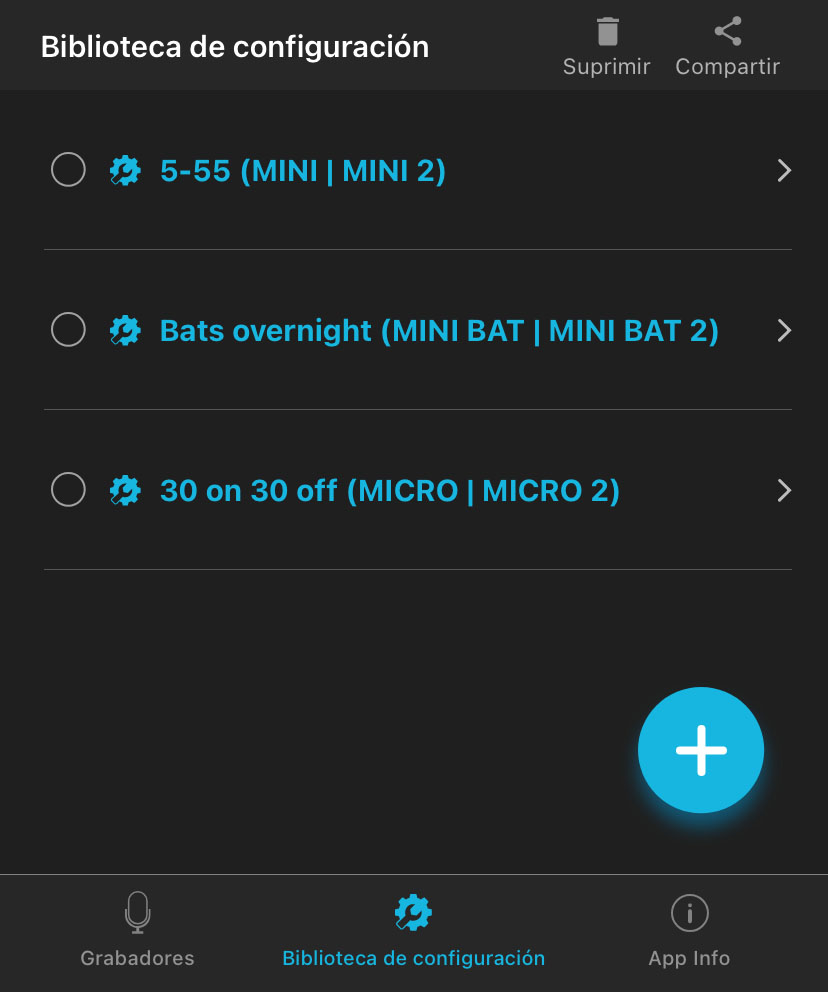 |
La barra de información situada en la parte superior de la pantalla Biblioteca de configuraciones incluye dos botones:
Eliminar | Tras seleccionar una o varias configuraciones de la lista, pulse este botón para eliminarlas. Consulte Eliminar un archivo de configuración guardado. |
Compartir | Tras seleccionar una o varias configuraciones de la lista, pulse este botón para compartir el archivo de configuración con otra aplicación de su dispositivo. Consulte Compartir un archivo de configuración guardado. |
La entrada de cada configuración incluye los siguientes elementos:
Burbuja de selección | Pulse esta burbuja, en el lado izquierdo de cada entrada de la lista, para seleccionar la configuración que desea eliminar o compartir. Puede seleccionar varias configuraciones a la vez. |
Nombre y modelo de la configuración | Este texto muestra el nombre de cada configuración, así como los modelos de Song Meter con los que se puede utilizar. Pulse sobre este texto para editar la configuración. Consulte Editar un archivo de configuración guardado |
En la esquina inferior derecha de la ventana Biblioteca de configuraciones hay otro botón:
+ (Añadir configuración) | Pulse este icono para crear una nueva configuración desde cero. Consulte Crear un archivo de configuración en la pantalla de la Configuration Library (Biblioteca de configuraciones).. |
Debajo de la interfaz Biblioteca de configuraciones encontrará botones para acceder a Pantalla Grabadores y Pantalla de información de la aplicación.
Pantalla de información de la aplicación
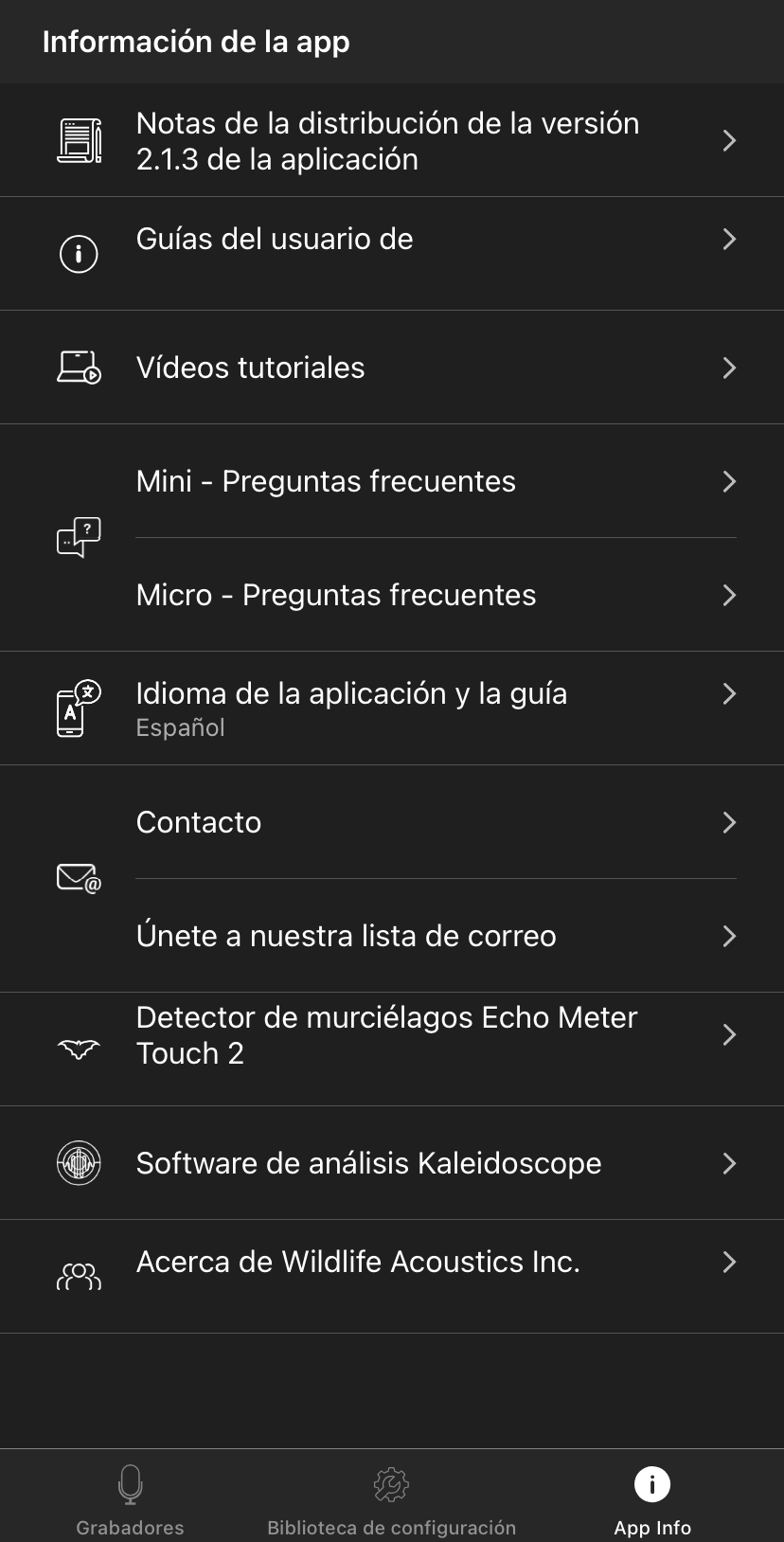 |
Para acceder a la pantalla Información de la aplicación, pulse el botón Información de la aplicación de la parte inferior derecha de las pantallas Grabadores o Biblioteca de configuraciones. Contiene:
Información sobre la versión actual de la aplicación.
Enlaces a guías de usuario, vídeos tutoriales y preguntas frecuentes sobre los grabadores de Wildlife Acoustics.
Configuración del idioma de la aplicación Song Meter Configurator.
Información de contacto de Wildlife Acoustics.
Información sobre otros productos de Wildlife Acoustics.
Número de versión de la aplicación y notas de lanzamiento
Aparece la versión actual de la aplicación Song Meter Configurator. Al pulsar esta entrada, se abre una pantalla con las notas de la versión instalada de la aplicación.
Guías de usuario, vídeos tutoriales y preguntas frecuentes
Desde la aplicación es posible acceder a las guías de usuario de todas las versiones de las familias de grabadores Song Meter Mini y Song Meter Micro. Estas guías de usuario se incluyen en la instalación de la aplicación y, por lo tanto, son accesibles sin conexión a Internet.
Las entradas de vídeos tutoriales y preguntas frecuentes abrirán una ventana del navegador web en su dispositivo para mostrar las páginas correspondientes de nuestro sitio web. Véanse Videos tutoriales y Preguntas frecuentes.
Para ver estas páginas se necesita una conexión a Internet.
Idioma de la aplicación y la guía
Pulse este elemento para cambiar el idioma que utilizan la aplicación Song Meter Configurator y las guías de usuario integradas. De forma predeterminada, la aplicación utilizará la configuración del idioma del dispositivo iOS o Android si existe una traducción para ese idioma. Al seleccionar manualmente desde este menú se anula la configuración predeterminada.
La aplicación Song Meter Configurator está disponible en los siguientes idiomas:
Inglés
Francés
Español
Portugués
Chino
Alemán
Japonés
Otros enlaces
Pulse este elemento para generar un correo electrónico en blanco dirigido al servicio de asistencia de Wildlife Acoustics: support2024@wildlifeacoustics.com. Para enviar un correo electrónico se necesita una conexión a Internet activa.
También puede ponerse en contacto con el servicio de asistencia de Wildlife Acoustics a través del formulario de contacto de soporte en nuestro sitio web en wildlifeacoustics.com/support.
Abre en su navegador web una página en la que puede unirse a nuestra lista de correo electrónico. Únase a nuestra lista de correo electrónico para recibir notificaciones sobre las próximas oportunidades de formación, importantes boletines de servicio técnico, seminarios web, nuestro programa trimestral de subvenciones y actualizaciones de productos.
Abre en su navegador la página del Echo Meter Touch 2, un dispositivo que permite oir y grabar ecolocalizaciones de quirópteros en tiempo real desde su teléfono inteligente o tablet. (Compatible con dispositivos Android e iOS que tengan un puerto USB-C. Disponible en dos versiones: PRO y Standard).
Abre en su navegador web la página del producto de Kaleidoscope Pro, nuestro software de análisis de audio de escritorio.
Muestra una breve página de información sobre nosotros.
[4] Consulte Diseño de un programa personalizado para obtener más información sobre cómo funciona el sistema de programación y cómo realizar modificaciones en un programa.
[5] Nombre del grabador y ¿Enviar señales de Bluetooth? no se pueden establecer mediante un archivo de configuración. Para modificar estos ajustes tiene que Configuración directa de un grabador emparejado.